Cách tăng âm lượng laptop, PC giúp âm thanh nghe TO, rõ hơn
Việc điều chỉnh âm lượng laptop sẽ giúp bạn có thể kiểm tra, sửa chữa và kiểm soát được mức âm lượng phù hợp với bản thân và giúp bảo vệ đôi ta của chúng ta. Vậy làm sao để điều chỉnh âm lượng phù hợp khi mà loa laptop bị nhỏ hoặc bị hư? Bài viết dưới đây của 24hStore sẽ hướng dẫn bạn cách tăng âm lượng laptop một cách hiệu quả nhất nhé!
1. Nguyên nhân làm âm lượng loa máy tính laptop và PC bị nhỏ
Nguyên nhân làm âm lượng loa máy tính laptop và PC bị nhỏ đi:
-
Cài đặt âm lượng thấp: Đôi khi, âm lượng của loa có thể bị đặt ở mức thấp mà bạn không nhận ra.
-
Lỗi driver âm thanh: Driver âm thanh quản lý cách âm thanh được tạo ra và điều khiển loa. Nếu driver gặp sự cố hoặc không được cập nhật, âm lượng có thể bị ảnh hưởng.
-
Loa bị hỏng: Nếu loa bị hỏng hoặc có vấn đề về phần cứng, âm lượng sẽ bị giảm.
-
Cái chế độ âm thanh không đúng: Một số hệ điều hành hoặc ứng dụng có các cài đặt chế độ âm thanh như "Dolby," "Surround," hoặc "Enhanced Audio".

2. Cách tăng âm lượng máy tính Win 10 và Win 11
Cách tăng âm lượng laptop Win 11 và Win 10:
Bước 1: Nhấn tổ hợp phím Windows + I để mở cài đặt Windows.
Bước 2: Chọn mục "Âm thanh" (Sound) trong cửa sổ Cài đặt.
Bước 3: Trong phần Sound settings, kéo thanh trượt "Âm lượng" (Volume) lên để tăng âm lượng.
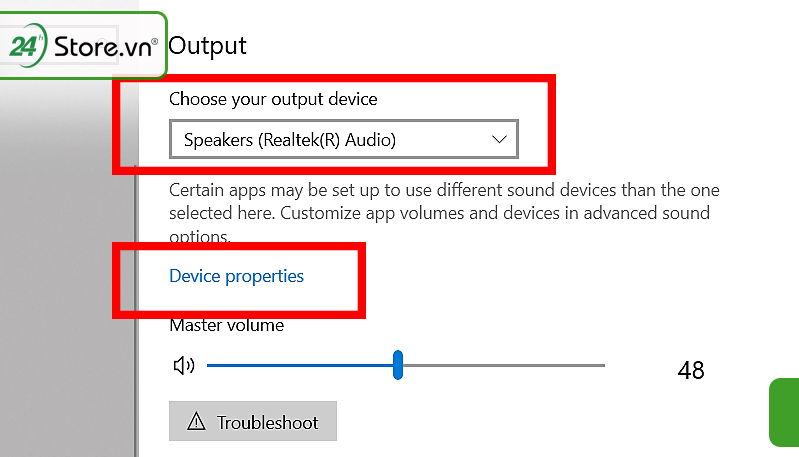
Trải nghiệm ngay Samsung Galaxy S23 Ultra 256GB được trang bị hệ thống loa ngoài và micro cao cấp giúp tăng trải nghiệm nghe gọi, ghi âm và đặc biệt là nghe nhạc loa ngoài với chất lượng bass cực tốt mà không cần dùng bất kì loa Bluetooth nào!
3. Kích loa máy tính nhờ FxSound
FxSound sẽ có vai trò như là một Sound Booster (Tăng cường âm thanh), là một cách tăng âm lượng máy tính và phần mềm hoàn toàn miễn phí cho bạn tải về.
Bước 1: Tải phần mềm FxSound tại fxsound.com
Bước 2: Cài đặt file fxsound_setup.exe, nhấn Next để hoàn tất cài đặt.
Bước 3: Bật FxSound và bật nút có ký hiệu công tắc mở/tắt.
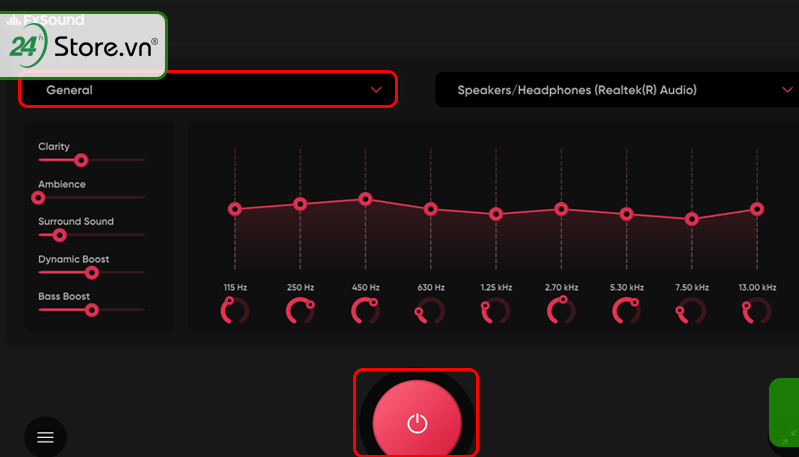
Bước 4: Chọn vào thanh dài bên trái để mở ra các lựa chọn khác, bạn chọn Volume Boost để tăng âm lượng to hơn.
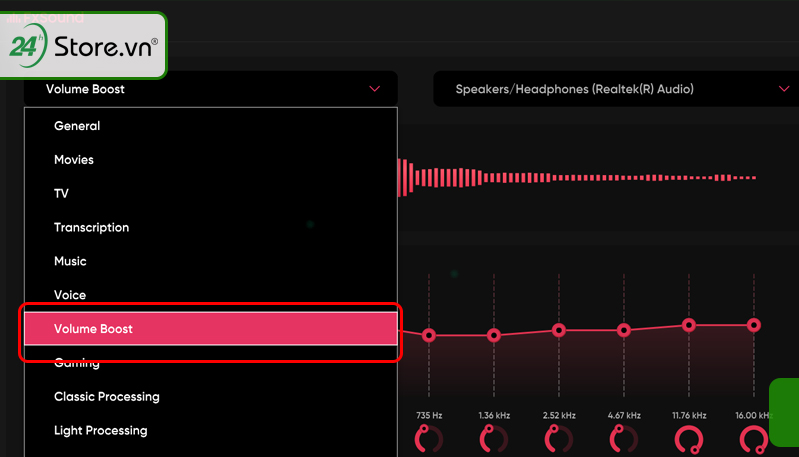
4. Các cách cơ bản tăng âm lượng Laptop hoặc PC
Dưới đây là những cách đơn giản để tăng âm lượng Laptop hoặc PC cho bạn.
4.1. Vệ sinh laptop
Bảo dưỡng định kỳ cho laptop, bao gồm làm sạch loa và khe thoát nhiệt giúp đảm bảo loa hoạt động tốt và không bị che kín bởi bụi bẩn.
4.2. Sử dụng thanh trượt âm lượng
Kiểm tra thanh điều khiển âm lượng ở góc dưới bên phải của màn hình. Kéo thanh trượt âm lượng lên để tăng âm lượng.
4.3. Sử dụng nút âm lượng của laptop
Nhiều laptop có các nút riêng biệt để điều chỉnh âm lượng. Sử dụng nút tăng âm lượng để tăng, và nút giảm âm lượng để giảm âm lượng là một trong những cách tăng âm lượng laptop Dell phổ biến nhất.
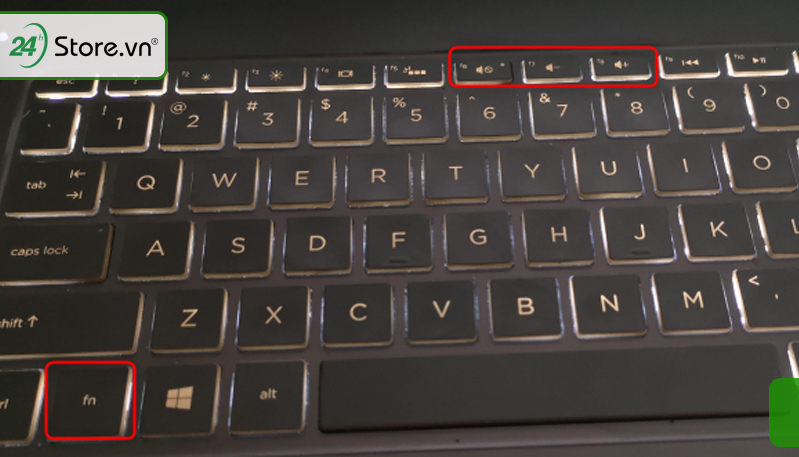
4.4. Tăng âm lượng laptop bằng bàn phím (phím tắt)
Cách tăng âm lượng laptop Win 10 bằng bàn phím của laptop để điều chỉnh âm lượng. Thường là các phím có biểu tượng loa hoặc biểu tượng +/-.
4.5. Cách tăng âm lượng laptop trong mục Settings
Điều chỉnh âm lượng trong cài đặt hệ điều hành Windows 10 bằng cách mở Settings, chọn Sound rồi sau đó điều chỉnh thanh trượt âm lượng.
5. Cách chỉnh volume trên laptop bằng tiện ích Volume Booster trên Chrome
Volume Booster là một cách tăng âm lượng laptop Win 7 rất hiệu quả. Volume Booster là một tính năng mở rộng phổ biến trên trình duyệt Google Chrome, được sử dụng để tăng âm lượng âm thanh khi bạn xem video, nghe nhạc hoặc trực tuyến trên trình duyệt Chrome.
Để cài đặt và sử dụng Volume Booster, bạn có thể thực hiện các bước sau:
Bước 1: Tìm Volume Booster trên Chrome Web Store.
Bước 2: Chọn Thêm vào Chrome để cài đặt.
Bước 3: Khi xem video hoặc nghe nhạc trực tuyến, nhấp vào biểu tượng phần mở rộng "Volume Booster" và điều chỉnh âm lượng theo ý muốn.
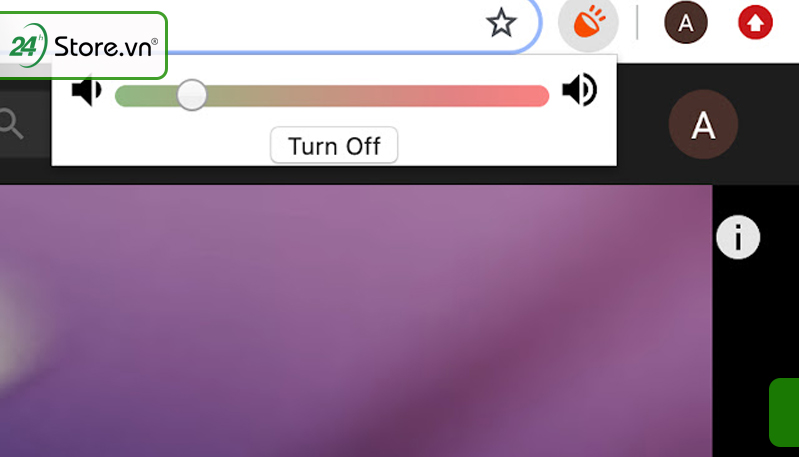
6. Một số lưu ý khi kích loa máy tính bằng phần mềm
Khi sử dụng phần mềm để kích loa máy tính (như Volume Booster hay FxSound), hãy lưu ý các vấn đề sau:
-
Các phần mềm này sẽ được kích hoạt khi bạn bật máy tính lên.
-
Những phần mềm trên sẽ tăng mức âm lượng lên đáng kể ở khoảng 150% so với âm lượng gốc.
-
Việc tăng quá mức âm lượng có thể gây hại cho loa hoặc tai nghe của bạn, vì vậy hãy điều chỉnh âm lượng một cách cẩn thận và tối ưu hóa cho trải nghiệm nghe nhạc tốt nhất mà không gây hư hỏng.
Trên đây là bài viết hướng dẫn chi tiết cách để tăng âm lượng laptop hoặc pc của bạn. Hy vọng bạn có thể sử dụng các phương pháp trên để nâng cấp trải nghiệm âm thanh của bạn được tốt hơn. Nếu bạn thấy hay và hữu ích, hãy chia sẻ bài viết này cho bạn bè và người thân cùng biết nhé!
Tham khảo các siêu phẩm đình đám bán chạy nhất nhà "Táo" vừa cập bến tại 24hStore:

iPhone 14 Pro Max 256GB Cũ chính hãng
15.490.000 đ

























